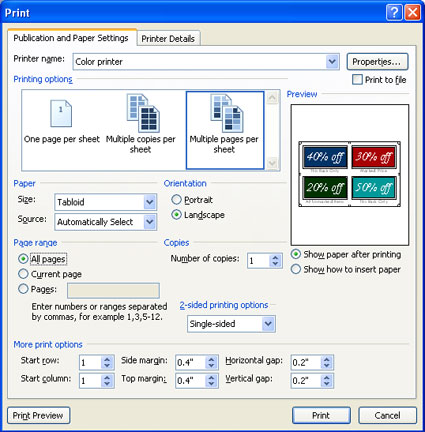Dieser Artikel hilft Ihnen, Antworten auf die häufigsten Probleme beim Seriendruck zu erhalten, wenn Sie Publisher verwenden: Vornehmen von Änderungen an einer Datenquelle oder Adressliste während des Seriendruckvorgangs, Hinzufügen von Leerzeichen zu einem Seriendruckfeld, sodass es nach Ihren Wünschen aussieht, Speichern der zusammengeführten Publikation und Drucken verschiedener zusammengeführter Seiten auf einem Blatt (z. B. unterschiedliche Etiketten auf einem Etikettenblatt).
Bearbeiten einer vorhandenen Adressliste
Wenn Sie an Ihrer Seriendruckpublikation arbeiten und Änderungen an Ihrer Datenquelle oder Adressliste vornehmen möchten, gehen Sie wie folgt vor:
-
Klicken Sie unter Empfängerliste erstellenauf Vorhandene Liste verwenden,und klicken Sie dann auf Weiter: Erstellen oder Herstellen einer Verbindung mit einer Empfängerliste.
Standardmäßig speichert Microsoft Publisher Datenquellen im Ordner Meine Datenquellen. Möglicherweise müssen Sie navigieren, um Ihre Datenquelle zu finden.
-
Klicken Sie im Dialogfeld Datenquelle auswählen auf die datenquelle, die Sie verwenden möchten.
-
Klicken Sie auf Öffnen.
Abhängig vom Typ der ausgewählten Datenquelle werden möglicherweise andere Dialogfelder angezeigt, die bestimmte Informationen anfordern.
Wenn ihre Datenquelle beispielsweise eine Microsoft Office Excel-Arbeitsmappe ist, die Informationen auf mehreren Arbeitsblättern enthält, müssen Sie das Arbeitsblatt auswählen, das die benötigten Informationen enthält, und dann auf OK klicken.
-
Klicken Sie im Dialogfeld Seriendruckempfänger auf den Namen der Datenquelle, und klicken Sie dann auf Bearbeiten.
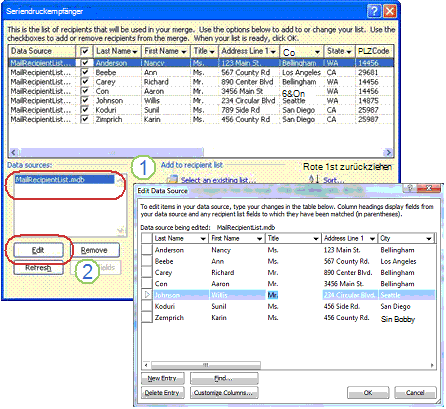
-
Im Feld Datenquelle bearbeiten können Sie vorhandene Adressen bearbeiten oder löschen oder neue Eingaben hinzufügen.
-
Wenn Sie mit der Bearbeitung der Adressliste fertig sind, klicken Sie auf OK und dann auf Ja, um die Adressliste zu aktualisieren.
Hinweis: Weitere Informationen zum Erstellen einer Datenquelle oder Einer Adressliste finden Sie unter Erstellen einer Datenquelle für einen Seriendruck.
Das häufigste Problem beim Einfügen von Seriendruckfeldern in einem Dokument besteht im Abrufen des richtigen Abstands zwischen den Seriendruckfeldern, insbesondere bei Seriendruckfeldern, die nicht immer vorhanden sind, z. B. mittlere Initialen. Sie können Leerzeichen direkt auf der Seite zwischen den Seriendruckfeldern hinzufügen. Dies führt jedoch zu zusätzlichen Leerzeichen, wenn einige Adressen nicht alle Seriendruckfelder verwenden. Um sicherzustellen, dass alle Felder den benötigten Platz erhalten, fügen Sie Leerzeichen in die Adressliste selbst ein.
Gehen Sie z. B. wie folgt vor, um sicherzustellen, dass die Namen des Umstiegs richtig angezeigt werden, unabhängig davon, ob ein Element in ihrer Adressliste eine mittlere Initiale enthält:
-
Fügen Sie im Eintrag Middle Initial für jeden Empfänger, der eine Initiale "Middile" enthält, ein Leerzeichen hinzu, indem Sie die Leertaste vor und nach der Initiale drücken.
-
Fügen Sie im Eintrag Middle Initial für jeden Empfänger, der kein Initial enthält, ein Leerzeichen hinzu.
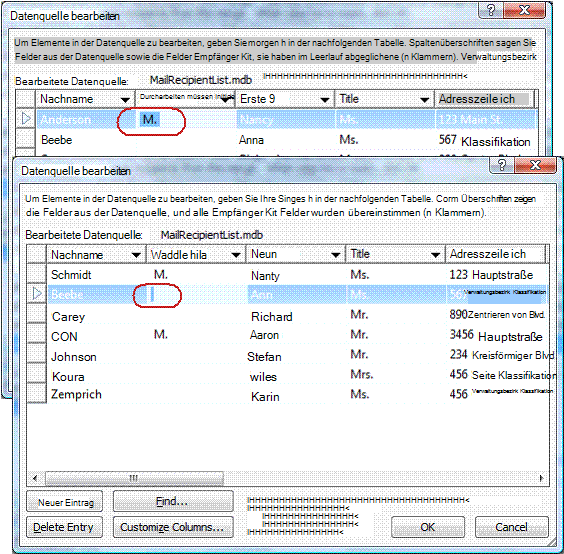
Ein Seriendruck enthält sowohl die Informationen, die in jeder Kopie identisch sind, als auch einige Platzhalter für die Informationen, die für jede Kopie eindeutig sind. Ein Beispiel hierin ist ein personalisierter Newsletter, in dem der Textkörper des Newsletters für alle Empfänger gleich ist, die Adressenadresse und die Einführung jedoch unterschiedlich sind.
Das häufigste Problem beim Erstellen der zusammengeführten Publikation besteht nicht in der Speicherung der Publikation mit den Seriendruckfeldern und der Publikation für zusammengeführte Seiten.
Das Erstellen einer zusammengeführten Publikation ist Schritt drei im Seriendruck-Assistenten. In diesem Schritt haben Sie drei Möglichkeiten:
-
Drucken Mit dieser Option wird die zusammengeführte Publikation gedruckt.
-
Zusammenführen in eine neue Publikation Mit dieser Option wird eine neue Publikation mit einer Seite für jede Gruppe von Seriendruckdaten geöffnet.
-
Hinzufügen zu einer vorhandenen Publikation Mit dieser Option werden Sie aufgefordert, eine Publikation zu wählen, und fügt dann die zusammengeführten Seiten am Ende dieser Publikation hinzu.
Wenn Sie sowohl die zusammengeführte Publikation als auch die Publikation speichern möchten, die die zusammengeführten Felder enthält, klicken Sie auf die Option In einer neuen Publikation zusammenführen. Ein neues Publikationsfenster wird geöffnet und zeigt die Zusammengeführte Seitenpublikation an. Die Publikation des Seriendruckfelds ist hinter der Publikation zusammengeführter Seiten verborgen. Achten Sie darauf, beide Publikationen zu speichern.
Anschließend können Sie die Publikation für zusammengeführte Seiten drucken.
Das häufigste Problem beim Drucken der Publikation ist das Drucken einer der zusammengeführten Seiten auf einem Blatt Papier, z. B. eines der verschiedenen Adressetiketten auf einem Blatt Etikettenpapier.
Dies liegt daran, dass beim Auswählen der Option Drucken das Dialogfeld Drucken standardmäßig die Option Mehrere Kopien pro Blatt verwendet und ein ganzes Blatt mit Etiketten für jede Adresse gedruckt wird, anstatt eine Adresse pro Etikett auf dem Blatt zu drucken.
Wenn Sie auf jedem Blatt Papier verschiedene Gruppen von Seriendruckdaten drucken möchten, z. B. unterschiedliche Namen und Adressen, klicken Sie im Abschnitt Druckoptionen auf Mehrere Seiten pro Blatt.